Cómo vectorizar una imagen, foto o logo en Photoshop CS6 o Illustrator paso a paso
Si pensamos en cuáles son los mejores programas que no podemos dejar de tener instalados en nuestros ordenadores.
No nos quedan dudas de que Photoshop es uno de ellos, considerado de forma unánime como el mejor editor de imágenes para PCs, en él puedes hacer desde imágenes gifs, hasta fotomontajes o ediciones propias.
Lo cierto es que aunque se trata de un software por demás completo, no podemos perder de vista que su curva de aprendizaje es bastante marcada.
Y por este motivo conviene que todos los tutoriales que tengamos a mano, los aprovechemos para aprender todo lo que podamos sobre ediciones.
En las siguientes líneas entonces, vamos a intentar brindarte asesoramiento acerca de uno de los paso a paso sobre los que más dudas suelen tener los usuarios.
El relacionado con Adobe Photoshop y cómo vectorizar un logo en esta aplicación.
Este tutorial creemos que es uno de los más importantes porque se trata de uno que puede ofrecer una enorme utilidad para aquellas personas que quieran colocar mejor sus marcas, siendo los logos un elemento realmente trascendente en estos casos.
Al vectorizar el logo podrás olvidarte de esos incómodos momentos en los que se pierde un poco de calidad de la imagen al aumentar su tamaño, así que no te preocupes en absoluto por ello, pues lograrás un resultado final tan bueno como esperabas.
Como decíamos, lo que ocurre básicamente es que vectorizar consiste en transformar tus imágenes conformadas por píxeles en imágenes que están construidas con vectores.
Y la diferencia es que los vectores pueden ampliarse sin perder calidad, algo que no ocurre cuando editas imágenes con píxeles.
Pues bien, si quieres hacerlo en Photoshop CS6, es decir, vectorizar tus logos para que no pierdan calidad al ampliarlos, entonces te recomendamos que sigas leyendo pues vamos a brindarte las soluciones al respecto.
Si bien hoy día existen muchas aplicaciones para editar imágenes o comprimirlas sin perder calidad desde nuestro Android, existen personas que trabajan en hacer logos o que quieren una imagen de perfecta calidad.
Por lo cual recurren a utilizar programas desde el ordenador como lo es Photoshop CS6 y en este tutorial te vamos a ayudar con pasos muy simples para que logres la perfección que buscas.

Como puedo vectorizar logo en Photoshop CS6 paso a paso
Bien, si quieres ahorrarte el proceso de volver a diseñar una misma imagen en otro tamaño, todo lo que tienes que hacer es seguir los pasos que vamos a brindarte, ya que de ese modo estarás completamente protegido:
- Escoge primero que nada la imagen que quieras vectorizar
- Una vez que hayas previsualizado los resultados, podrás definir mejor una idea de trabajo, así que te recomendamos comenzar por allí
- Luego de eso duplica la capa, para trabajar sobre la copia, por si algo sale mal. Este consejo puedes tenerlo en cuenta para absolutamente todos tus proyectos de Photoshop, y no solamente para éste
- Hecho lo anterior, y ya sobre la copia, tienes que ir a Filtro, Desenfoque, Desenfoque gaussiano
- De acuerdo a la calidad de la imagen en cuestión tienes que desenfocar más o menos, buscando un punto intermedio
- Cuando hayas terminado con el paso anterior, y siempre sobre la capa desenfocada, tienes que ir al modo Fusión de la imagen
- Dentro de éste vas a Dividir
- Una vez hecho lo anterior, tienes que crear una capa de relleno o ajuste con la característica Umbral
- Puedes añadir ruido si es que quieres destacar algunos de los detalles de la imagen. De todos modos no te preocupes demasiado por eso, porque el ruido que le añadimos al fondo luego vamos a quitarlo. Lo importante es que los detalles de la imagen queden marcados
- Luego de eso, tienes que realizar una copia de los pasos creados, de este modo: Ctrl + Alt + Shift + E en Windows o Cmd + Alt + Shift + E en Mac OS X
- Al terminar los pasos anteriores tenemos que irnos a Selección, Gama de colores
- En la imagen de previsualización haces click y notarás casi automáticamente un cambio
- Tienes que modificar la tolerancia y colocarla entre 9 y 20. Sin embargo, asegúrate de que la mayoría de los píxeles estén cubiertos en la imagen
- Cuando estés completamente seguro dale a Invertir y luego Acepta los cambios
- En ese momento vamos a buscar la herramienta Lazo, y hacemos click derecho sobre la imagen dándole a Hacer trazado de trabajo
- Seleccionamos una tolerancia de 2 píxeles y listo
- Para guardar, vamos a Edición, Definir forma personalizada

Con este truco que acabamos de mencionar conseguirás entonces los resultados que estabas buscando en cuanto a la vectorización de imágenes en Photoshop, por lo que creemos que se trata de un tutorial sumamente útil en muchos casos.
Son muchas las personas que quieren saber cómo vectorizar una imagen o una foto.
El proceso en teoría no es algo sencillo, pero por suerte existen tecnologías que permiten que logremos hacerlo en cualquier fotografía de una manera rápida y eficaz.
Existen muchas aplicaciones que te permite vectorizar una imagen con una facilidad enorme, en cuestión de unos pocos segundos tendrás la imagen o una fotografía vectorizada sin realizar nada de esfuerzo.
Te explicamos paso por paso que debes hacer a la hora de vectorizar una imagen
Como las imágenes vectorizadas se componen por vectores, justamente. Las mismas a la hora de realizar este proceso deben ser lo más simples posibles.
Porque en caso contrario, todo se pondría volver bastante complejo y terminaría siendo cualquier cosa abstracta menos lo que queremos lograr.
Entonces lo ideal en este caso es eliminar el fondo de la imagen antes de comenzar el proceso para vectorizarla.
Siguiendo esto mientras más simple sea la foto los resultados van a ser mejores, así que elimina absolutamente todo lo que no sea necesario en la foto en cuestión.
Incluso deberías mejorar el contraste, la iluminación, etc. Para que todo sea claro y simple para que de esta forma puedes realizar este efecto sin ninguna clase de problemas.
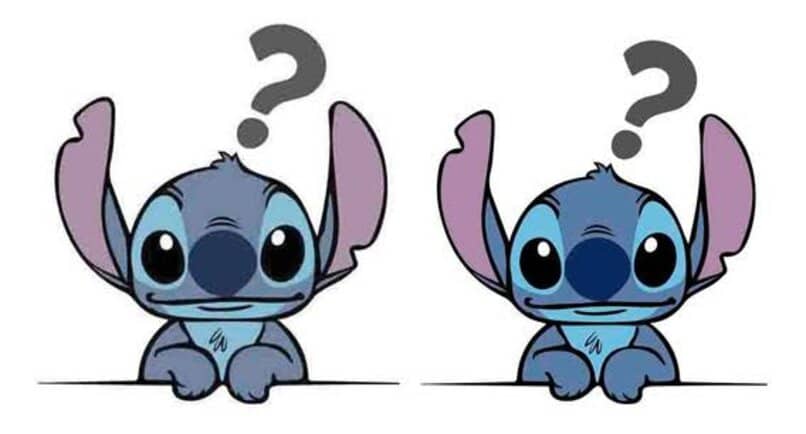
Como empezar a vectorizar una foto de forma sencilla
Sitios web para lograr esto existen unos cuantos, aunque no son bastante completos que digamos o para serlo es necesario pasar por caja. Sin embargo, existe un sitio web que es bastante completo a la hora de convertir cualquier imagen en vector.
La web en cuestión es que puedes utilizar AutoTracer. Una vez adentro lo que vas a tener que hacer es presionar en donde dice Seleccionar archivo para elegir la foto en cuestión.
Aquí puedes ir modificando diferentes apartados luego de presionar en “Mostrar opciones avanzadas” para de esta forma dejar todo como creas conveniente.
El formato de salida es bastante evidente de que se trata, es en pocas palabras el formato que tendrá el archivo en cuestión. Deberías seleccionar el que más te convenga.
En cuanto a la cantidad de colores podrás elegir si será monocromo con hasta 256 colores o si tendrá los originales.
Eliminar ruido es evidentemente para ir borrando las imperfecciones de la foto para que sea lo más simple y nítida posible.
En cuanto al suavizado puedes elegir si quieres que sea mucho más detallado y mejorado.
Si eliges fondo blanco entonces el color blanco de fondo es ignorando y este no se termina convirtiendo en vector.
Una vez seleccionada correctamente todas las opciones lo que tienes que hacer es presionar en Comenzar.
En caso de que no entiendas dichas opciones tampoco tienes que ir configurándose, como viene configurado por defecto da buenos resultados, aunque siempre viene bien experimentar y aprender ¿Cierto?
El proceso no demora demasiado tiempo, en pocos segundos vas a poder disfrutar de tu imagen vectorizada. Una vez terminado el proceso puedes descargar la imagen a tu ordenador sin problemas.
La aplicación web en términos generales es bastante decente y logra un resultado bastante competente.
Es más que evidente que en algunas ocasiones puede tener uno que otro error y no obtendremos buenos resultados. Pero depende siempre de la foto original y qué tan simple sea.



